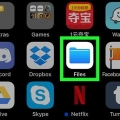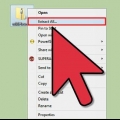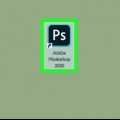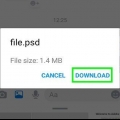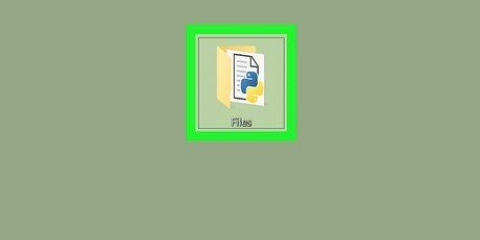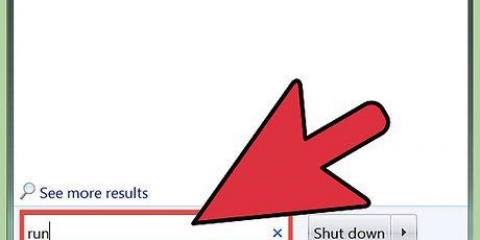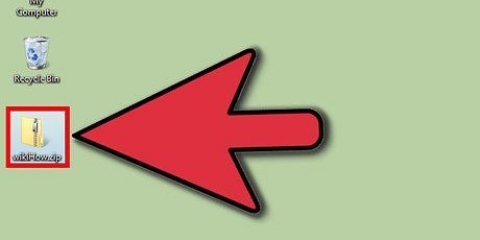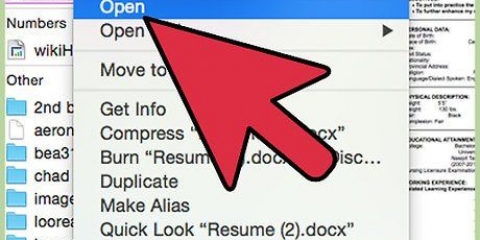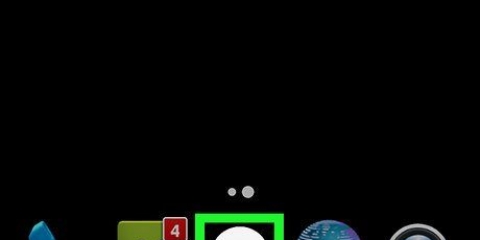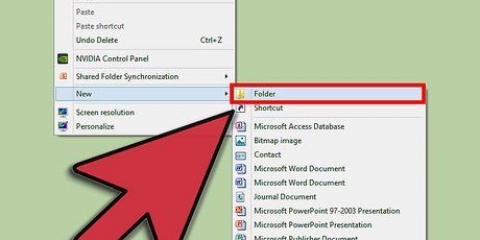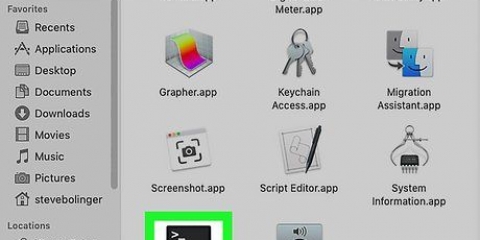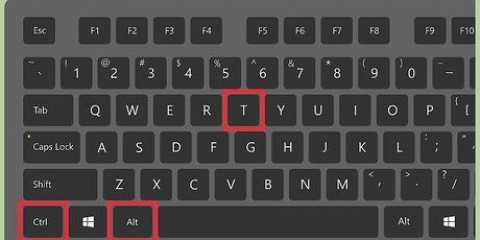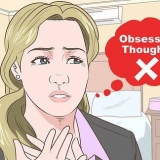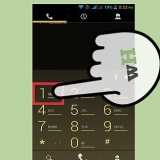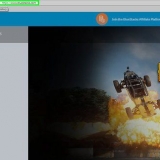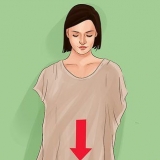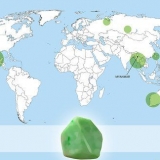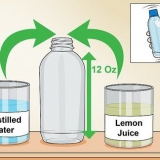type vælg en standardapp. Klik på Vælg standardapp for hver filtype. Glid ned til `.zip` overskrift nederst på siden. Klik på programmet til højre for `.zip` header, og klik Fil Explorer.

Hvis du blot vil se det komprimerede indhold af zip-filen, kan du stoppe her. Indholdet af zip-filen kan se anderledes ud ved komprimering end ved udpakning.


Klik på At bladre igennem... til højre for tekstfeltet i midten af vinduet. Vælg en mappe. Klik på Vælg mappe nederste højre hjørne.



Klik én gang på zip-filen for at vælge den. Klik på At behandle øverst i vinduet. Klik på At kopiere i rullemenuen. Gå til den mappe, hvor du vil udpakke mappen. Klik på At behandle og klik derefter At holde i rullemenuen.


Trykke på At søge. Tryk på søgelinjen øverst på skærmen. Indtaste unzip og så videre At søge. Tryk på Hent til højre for overskriften `Unzip - zip-filåbner`. Indtast dit Touch ID, Face ID eller Apple ID, når du bliver bedt om det.
E-mail - Åbn din e-mail-applikation (f.eks. Gmail eller Mail), vælg den e-mail, hvor zip-filen er gemt, og rul ned om nødvendigt for at se zip-filens navn. Filer - Tryk på denFiler-ikon, tryk på At bladre igennem og derefter hvor zip-filen er placeret (du skal muligvis navigere gennem et par forskellige mapper).






åbne`Google Play Butik. Tryk på søgelinjen. Indtaste winzip. Trykke på WinZip - Zip UnZip Tool i rullemenuen. Trykke på at installere.








Åbning af en zip-fil
Indhold
Denne vejledning vil lære dig, hvordan du åbner og udpakker en zip-fil på din computer, smartphone eller tablet. zip-filer bruges til at komprimere filer til mindre versioner, hvilket gør dem nemmere at opbevare og transportere. For at se og bruge filerne i en zip-fil i det korrekte format, skal du udpakke (eller `dekomprimere`) zip-filen til en almindelig mappe.
Trin
Metode 1 af 4: I Windows

1. Sørg for, at Windows bruger File Explorer til at åbne zip-filer. Hvis du har et program som 7zip eller WinRAR installeret på din computer, kan det åbne zip-filer i den i stedet for i File Explorer, hvilket ikke er nødvendigt, fordi Windows både kan åbne og udpakke zip-filer. Du kan indstille programmet til zip-filer på følgende måde:
. - Åbn Start

2. Gå til zip-filen. Åbn den placering, hvor den zip-fil, du vil åbne, er placeret.

3. Dobbeltklik på zip-filen. Dette åbner zip-filen. Du bør se indholdet af zip-filen her.

4. Klik på fanenudpakning. Det er øverst i vinduet. Når du gør dette, vises en værktøjslinje øverst i vinduet.

5. Klik påPak alt ud. Det er i værktøjslinjen øverst i vinduet. Hvis du klikker på dette, åbnes et pop op-vindue.

6. Vælg om nødvendigt et udpakningssted. Som standard vil zip-filen udpakke indholdet til den samme mappe, som den er i (hvis zip-filen f.eks. er på skrivebordet, vil den udpakkede mappe også vises på skrivebordet). Hvis du vil udpakke mappen til en anden placering, skal du gøre følgende:

7. Marker afkrydsningsfeltet `Vis udpakkede filer, når udpakningen er fuldført`. Dette er midt i vinduet. Hvis du vælger denne indstilling, vises det udpakkede indhold af zip-filen, når udpakningen er fuldført.

8. Klik påudpakning. Dette er nederst i vinduet. Dette vil udpakke filerne fra zip-filen til en almindelig mappe -- når udpakningen er fuldført, åbnes den almindelige mappe for at vise filerne.
Metode 2 af 4: På en Mac

1. Gå til zip-filen. Åbn den placering, hvor den zip-fil, du vil åbne, er placeret.

2. Flyt zip-filen, hvis det er nødvendigt. Indholdet af zip-filen udpakkes automatisk til den mappe, hvor zip-filen er placeret. Gør følgende for at kopiere zip-filen til en anden placering:

3. Dobbeltklik på zip-filen. Hvis du gør det, bliver zip-filen bedt om at begynde at udpakke til en almindelig mappe på din nuværende placering.

4. Vent på, at den udpakkede mappe åbner. Når zip-filen er færdig med at udpakke, åbnes den normale mappe, den blev udpakket til, for at vise de udpakkede filer.
Metode 3 af 4: På en iPhone

1. Download Unzip-appen. Denne app, som giver dig mulighed for at udpakke og se de komprimerede filer fra zip-filer, er tilgængelig gratis fra App Store:
App butik. - Åbn dine iPhones

2. Find ZIP-filen. Åbn den app eller det sted, hvor zip-filen er gemt. Dette trin varierer, men almindelige placeringer for zip-filer på en iPhone inkluderer følgende:

3. Tryk på zip-filen. Dette åbner forhåndsvisningen af zip-filen.

4. Tryk på `Del`
ikon. Det er normalt i nederste højre eller øverste højre hjørne af skærmen. En menu vises nu nederst på skærmen.
5. Skub til højre og trykKopiér til Unzip. Du finder dette i den øverste række af apps-menuen. Dette åbner Unzip-appen med zip-filen i den.

6. Tryk på navnet på zip-filen. Du bør se det i midten af Unzip. Dette vil automatisk udpakke indholdet af zip-filen til en almindelig mappe med samme navn.
Med Unzip kan du desværre ikke se filerne i zip-filen uden at udpakke dem.

7. Tryk på den udpakkede mappe. Det er en gul genstand med samme navn som zip-filen. Dette åbner mappen for at vise de tidligere komprimerede filer i zip-filen.
Metode 4 af 4: På en Android

1. Download zip-filen, hvis det er nødvendigt. Hvis zip-filen ikke allerede er på din Android, bør du være i stand til at downloade den ved at gå til dens placering og trykke på downloadlinket. Dette vil placere zip-filen i din Androids `Download`-mappe.
- Hvis zip-filen er i Google Drev, skal du trykke længe på zip-filen og trykke på Hent i den resulterende menu.
- Hvis zip-filen er i Gmail, skal du trykke på `Download`-ikonet ud for mappenavnet i e-mailen.

2. Download WinZip-appen. Du kan downloade den gratis WinZip-app for at finde og udpakke zip-filen:

3. Åbn WinZip. Trykke på At åbne på WinZip-siden, eller tryk på WinZip-applikationsikonet i din Android-appskuffe.

4. Trykke påAt tillade når du bliver bedt om det. Dette giver WinZip adgang til din Androids filer.

5. Skub til højre og trykStart. Du skal rulle gennem fire skærme for at komme til Start-knap til at komme.

6. Vælg din standardlagerplads. Afhængigt af zip-filens placering skal du trykke på Indre for at vælge din Androids interne lager eller tryk på SD kort (eller lignende) for at få adgang til din Androids SD-kort, hvis det er tilgængeligt.

7. Åbn zip-filens placering. Gå til den mappe, hvor du gemte zip-filen.
Du skal muligvis rulle ned for at finde den rigtige mappe.

8. Vælg zip-filen. Find zip-filen på dens aktuelle placering, og tryk derefter på afkrydsningsfeltet til højre for dens navn én gang for at kontrollere det.

9. Tryk på udpakningsikonet. Det er en boks med lynlås øverst på skærmen, lige til venstre for det tomme afkrydsningsfelt. En pop op-menu vises.

10. Vælg en mappe at gemme den udpakkede mappe i. Trykke på Gemme, tryk på din foretrukne gem-indstilling (f.eks. Indre) og derefter på en mappe, hvor du vil udpakke zip-filen.

11. Trykke påPak ud her. Det er nederst på skærmen. Dette vil udpakke filerne fra zip-filen til den mappe, du valgte.
Tips
Du kan slette en zip-fil efter udpakning af dens indhold.
Advarsler
- Selvom du kan se og åbne filerne i en zip-fil, mens zip-filen er komprimeret, kan filerne forekomme beskadigede eller på anden måde ufuldstændige, indtil de er helt udpakkede.
Artikler om emnet "Åbning af en zip-fil"
Оцените, пожалуйста статью
Lignende
Populær